网上邻居常见疑难问题解答.
网络邻居故障大排除
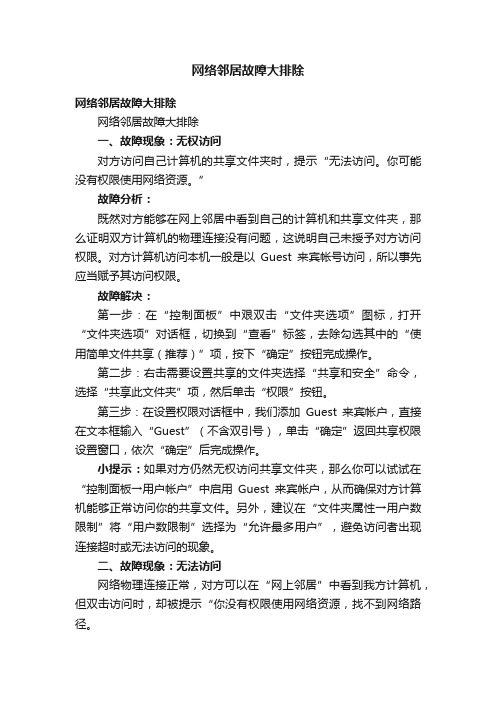
网络邻居故障大排除网络邻居故障大排除网络邻居故障大排除一、故障现象:无权访问对方访问自己计算机的共享文件夹时,提示“无法访问。
你可能没有权限使用网络资源。
”故障分析:既然对方能够在网上邻居中看到自己的计算机和共享文件夹,那么证明双方计算机的物理连接没有问题,这说明自己未授予对方访问权限。
对方计算机访问本机一般是以Guest来宾帐号访问,所以事先应当赋予其访问权限。
故障解决:第一步:在“控制面板”中艰双击“文件夹选项”图标,打开“文件夹选项”对话框,切换到“查看”标签,去除勾选其中的“使用简单文件共享(推荐)”项,按下“确定”按钮完成操作。
第二步:右击需要设置共享的文件夹选择“共享和安全”命令,选择“共享此文件夹”项,然后单击“权限”按钮。
第三步:在设置权限对话框中,我们添加Guest来宾帐户,直接在文本框输入“Guest”(不含双引号),单击“确定”返回共享权限设置窗口,依次“确定”后完成操作。
小提示:如果对方仍然无权访问共享文件夹,那么你可以试试在“控制面板→用户帐户”中启用Guest来宾帐户,从而确保对方计算机能够正常访问你的共享文件。
另外,建议在“文件夹属性→用户数限制”将“用户数限制”选择为“允许最多用户”,避免访问者出现连接超时或无法访问的现象。
二、故障现象:无法访问网络物理连接正常,对方可以在“网上邻居”中看到我方计算机,但双击访问时,却被提示“你没有权限使用网络资源,找不到网络路径。
故障分析:既然网络物理连接正常,却提示找不到网络路径,最大的怀疑对象就是Windows防火墙,大多数情况下是它在捣鬼,不妨请对方将计算机的Windows自带的防火墙暂时关闭一下,或者执行如下操作试一试。
故障解决:在“控制面板”中双击“Windows防火墙”图标,打开“Windows防火墙”对话框,切换到“例外”标签,然后勾选“文件和打印机共享”,当然你也可以通过打开139网络端口的方式为网上邻居的访问大开方便之门。
网上邻居故障全解析
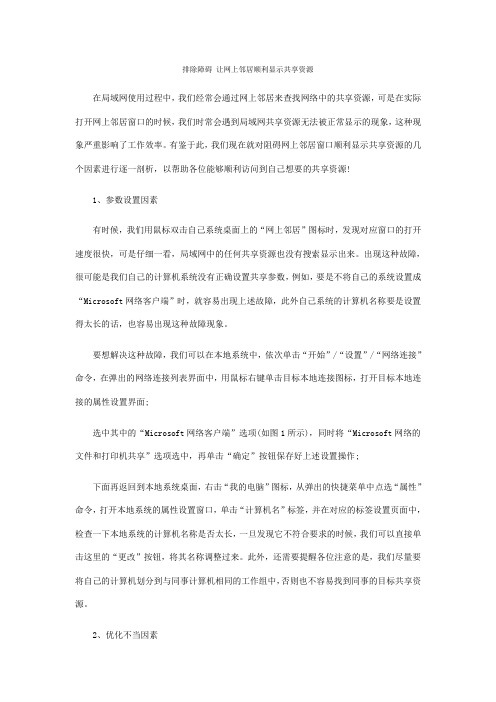
排除障碍让网上邻居顺利显示共享资源在局域网使用过程中,我们经常会通过网上邻居来查找网络中的共享资源,可是在实际打开网上邻居窗口的时候,我们时常会遇到局域网共享资源无法被正常显示的现象,这种现象严重影响了工作效率。
有鉴于此,我们现在就对阻碍网上邻居窗口顺利显示共享资源的几个因素进行逐一剖析,以帮助各位能够顺利访问到自己想要的共享资源!1、参数设置因素有时候,我们用鼠标双击自己系统桌面上的“网上邻居”图标时,发现对应窗口的打开速度很快,可是仔细一看,局域网中的任何共享资源也没有搜索显示出来。
出现这种故障,很可能是我们自己的计算机系统没有正确设置共享参数,例如,要是不将自己的系统设置成“Microsoft网络客户端”时,就容易出现上述故障,此外自己系统的计算机名称要是设置得太长的话,也容易出现这种故障现象。
要想解决这种故障,我们可以在本地系统中,依次单击“开始”/“设置”/“网络连接”命令,在弹出的网络连接列表界面中,用鼠标右键单击目标本地连接图标,打开目标本地连接的属性设置界面;选中其中的“Microsoft网络客户端”选项(如图1所示),同时将“Microsoft网络的文件和打印机共享”选项选中,再单击“确定”按钮保存好上述设置操作;下面再返回到本地系统桌面,右击“我的电脑”图标,从弹出的快捷菜单中点选“属性”命令,打开本地系统的属性设置窗口,单击“计算机名”标签,并在对应的标签设置页面中,检查一下本地系统的计算机名称是否太长,一旦发现它不符合要求的时候,我们可以直接单击这里的“更改”按钮,将其名称调整过来。
此外,还需要提醒各位注意的是,我们尽量要将自己的计算机划分到与同事计算机相同的工作组中,否则也不容易找到同事的目标共享资源。
2、优化不当因素为了提升系统运行效率,很多人想方设法地使用各式各样的专业优化工具,来对自己的计算机系统进行优化操作,殊不知这样的优化操作,很容易造成系统中的一些重要网络服务被意外关闭运行,最终会引发一系列的网络访问故障。
登陆网上邻居时为何提示无法访问你可能没有权限使用网络资源

登陆网上邻居时为何提示无法访问你可能没有权限使用
网络资源
1.网络设置问题:首先,可能是你的网络设置有问题。
要使用网上邻居,你的计算机必须与网络相连,并正确设置了网络连接。
如果你没有连
接到正确的网络或者网络连接出现了问题,那么就无法正常使用网上邻居。
你可以尝试重新连接网络,或者检查网络设置是否正确。
2.网络共享权限问题:其次,可能是你没有正确设置网络共享权限。
在使用网上邻居之前,你需要确保你对要访问的网络资源有足够的权限。
如果你没有正确设置共享权限,其他计算机将无法访问你的网络资源。
你
可以通过在共享选项中设置共享权限来解决这个问题。
3.防火墙问题:除此之外,可能是你的防火墙阻止了网上邻居的访问。
防火墙是为了保护计算机免受网络攻击,但有时候会误判一些正常的网络
连接,导致无法使用网上邻居。
你可以尝试暂时关闭防火墙,然后再次尝
试访问网上邻居,如果可以正常访问,那么就是防火墙导致的问题。
你可
以通过设置防火墙规则来允许网上邻居的访问。
总之,当登陆网上邻居时提示无法访问可能没有权限使用网络资源时,有可能是网络设置问题、网络共享权限问题、防火墙问题或者计算机权限
问题导致的。
解决这个问题的方法包括重新连接网络、正确设置共享权限、关闭防火墙或设置防火墙规则、以管理员身份登录计算机等。
希望上述信
息能够帮助你解决问题。
局域网中网上邻居的各类问题
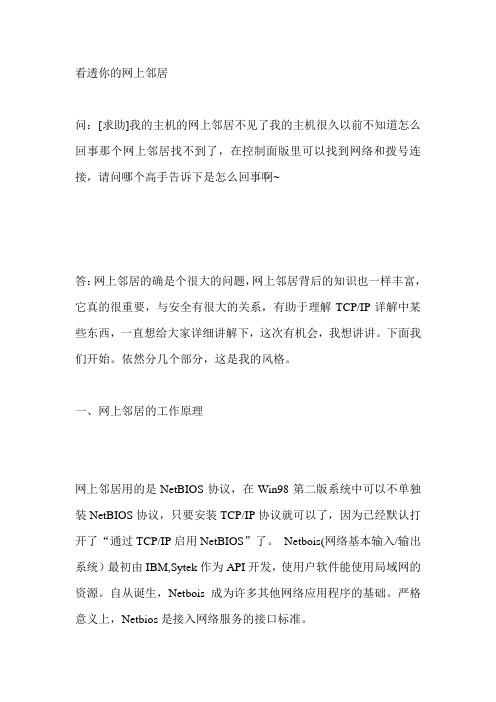
看透你的网上邻居问:[求助]我的主机的网上邻居不见了我的主机很久以前不知道怎么回事那个网上邻居找不到了,在控制面版里可以找到网络和拨号连接,请问哪个高手告诉下是怎么回事啊~答:网上邻居的确是个很大的问题,网上邻居背后的知识也一样丰富,它真的很重要,与安全有很大的关系,有助于理解TCP/IP详解中某些东西,一直想给大家详细讲解下,这次有机会,我想讲讲。
下面我们开始。
依然分几个部分,这是我的风格。
一、网上邻居的工作原理网上邻居用的是NetBIOS协议,在Win98第二版系统中可以不单独装NetBIOS协议,只要安装TCP/IP协议就可以了,因为已经默认打开了“通过TCP/IP启用NetBIOS”了。
Netbois(网络基本输入/输出系统)最初由IBM,Sytek作为API开发,使用户软件能使用局域网的资源。
自从诞生,Netbois成为许多其他网络应用程序的基础。
严格意义上,Netbios是接入网络服务的接口标准。
Netbios原来是作为THE网络控制器为IBM局域网设计的,是通过特定硬件用来和网络操作系统连接的软件层。
Netbios经扩展,允许程序使用Netbios接口来操作IBM令牌环结构。
Netbios已被公认为工业标准,通常参照Netbios-compatible LANs.它提供给网络程序一套方法,相互通讯及传输数据。
基本上,Netbios 允许程序和网络会话。
它的目的是把程序和任何类型的硬件属性分开。
它也使软件开发员可以免除以下负担:开发网络错误修复,低层信息寻址和路由。
使用Netbios接口,可以为软件开发员做许多工作。
Netbios使程序和局域网操作能力之间的接口标准化。
有它们,可以将程序细化到为osi模型的哪一层所写,使程序能移植到其他网络上。
在Netbios局域网环境下,计算机通过名字被系统知道。
网络中每台计算机都有通过不同方法编的永久性名称。
这些名称将在下面做进一步讨论。
通过使用Netbios的数据报或广播方式,在Netbios局域网上的pc 机建立会话彼此联络。
网上邻居四大常见困扰解决方法

网上邻居四大常见困扰解决方法(二)网上邻居出现连接超时麻烦最近局域网中的工作站用户纷纷向笔者反映,起初通过网上邻居窗口访问局域网服务器中的共享资源时,感觉到访问速度非常迅速,可是随着访问人数不断增多后,再想从网上邻居窗口中访问服务器中的共享资源时,会明显感觉到速度非常缓慢,严重的时候还会出现连接超时的麻烦。
当我们不幸遇到这种访问麻烦时,我们究竟该如何进行应对呢?其实通过网上邻居窗口访问局域网服务器中的共享资源时,访问速度逐步变慢的原因主要就是Windows系统在默认状态下会对共享访问连接的数量进行限制,一旦同时访问某个共享文件夹的人数超过10个的话,那么共享访问的速度就会受到明显影响。
为了排除网上邻居出现连接超时麻烦,我们可以巧妙地修改一下目标共享资源的访问属性,取消其对用户访问数量的限制,下面就是具体的设置步骤:首先用鼠标双击服务器系统桌面中的“我的电脑”图标,在其后出现的“我的电脑”窗口中,依次单击“工具”/“文件夹选项”命令,在弹出的文件夹选项对话框中,单击“查看”选项卡,并在对应的选项设置页面中将“使用简单文件共享(推荐)”项目的选中状态取消,同时单击“确定”按钮。
其次找到服务器中的目标共享文件夹,并用鼠标右键单击该文件夹,从弹出的快捷菜单中执行“共享和安全”命令,打开如图3所示的设置界面。
图3在该界面的“用户数限制”设置项处,我们发现系统默认允许的用户连接数量为“10”,此时我们可以将此数值修改成更大的数字,或者直接选中“允许最多用户”选项,最后单击“确定”按钮,这么一来局域网中的用户日后再次通过网上邻居访问服务器中的共享资源时,就不会感觉到访问速度逐步下降了。
网上邻居出现密码限制麻烦我们有时通过网上邻居窗口访问对方计算机中的共享资源时,系统会弹出密码输入对话框要求我们输入访问密码,才能访问到具体的共享资源。
尽管这种现象不是什么故障,但是对于某些需要频繁访问的共享资源来说,我们如果每次访问它时都要输入密码的话,那很明显会影响共享访问的效率,那我们有没有办法取消这种密码限制麻烦呢?其实很简单,我们只要通过下面的设置操作,就能实现排除网上邻居出现密码限制麻烦的目的了:首先依次单击“开始”/“设置”/“控制面板”命令,在随后弹出的控制面板窗口中,用鼠标双击其中的“管理工具”图标,再在其后界面中双击“本地安全策略”,然后打开“本地安全设置”窗口。
局域网网上邻居共享问题全方位解决
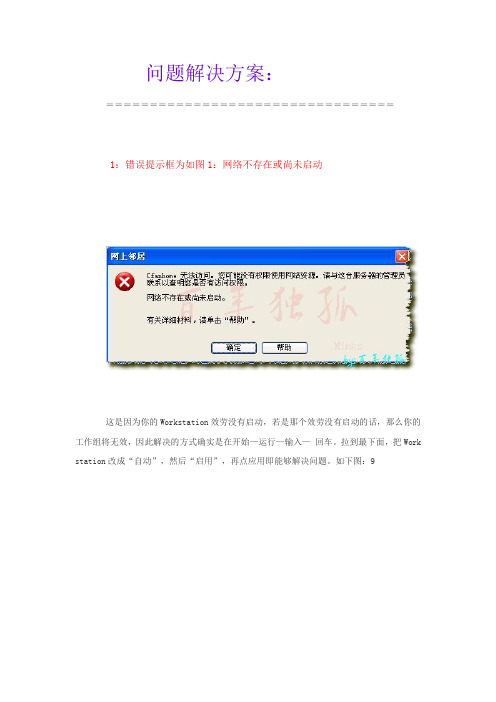
问题解决方案:=================================1:错误提示框为如图1:网络不存在或尚未启动这是因为你的Workstation效劳没有启动,若是那个效劳没有启动的话,那么你的工作组将无效,因此解决的方式确实是在开始—运行—输入—回车。
拉到最下面,把Work station改成“自动”,然后“启用”,再点应用即能够解决问题。
如下图:92:错误提示框为如图2:此工作组的效劳器列表当前无法利用这是因为你的Computer Browser效劳没有启动。
那个效劳是不必然要启动的,只是同一工作组内最少要有一台机子启动此效劳,要紧功能是保护网络上运算机的更新列表。
若是显现此错误对话框,解决方式为:开始—运行—输入—回车。
找到Computer Bro wser效劳把它设置为“自动”,“启用”。
再点应用即能够解决问题。
如下图:10若是没有找到Computer Browser那个效劳。
说明你的本地连接没有安装“Microso ft 网络客户端”请在网上邻居右键—属性--本地连接—右键属性—添加—客户端-- Micro soft 网络客户端。
就能够够了。
若是显现“本地运算机上的Computer Browser效劳启动后又停止了.一些效劳自动停止,……”这极可能是因为你开了windows防火墙致使的,请你把开始--设置--操纵面板--里面的winodws防火墙关闭就能够够了,若是不想关闭能够在防火墙设置上把“不许诺例外”钩掉就能够够了3:错误提示框为如图3:Windows无法找到网络途径……请与网络治理员联系这是因为你的Server效劳没有启动而造成的,正确的说应该是你没有安装“Mi crosoft网络中文件和打印机共享”效劳造成的。
那个效劳要紧功能确实是让你的运算机给网络提供共享效劳。
解决方式为:开始—运行—输入—回车。
找到Server效劳把它设置为“自动”,“启用”。
再点应用即能够解决问题。
网上邻居不能访问的四种常见问题

网上邻居不能访问的常见问题解决办法在学校计算机房机内,或者家庭中的有两台以上电脑,或者与同事之间经常要共享或传输文件,网上邻居应该说是最方便、最快捷的一种共享资源方法。
由于种种原因,网上邻居并不能正常使用,有很多朋友常常向我抱怨说网上邻居不能正常使用。
网上邻居不能正常使用的原因多种多样,现将一些常见的故障进行分析、解决。
◆故障现象一:不能查看工作组计算机。
在网上邻居中,双击“查看工作组计算机”查看网上邻居的工作组时,很长时间鼠标指针为忙碌状,然后弹出:Workgroup无法访问。
如下图图一无法查看工作组计算机◆解决方法:对网络进行设置在网上邻居——“网络任务”下单击“设置家庭或小型办公网络”图二设置Windows XP网络单击“设置家庭或小型办公网络”弹出网络安装向导:图三网络安装向导开始图四提示运行网络安装向导之前要完成的工作图五选择连接方法选择“其它”连接方法,这样配置的速度会快一些。
图六选择没有连接到Internet图七设置计算机描述或更改计算机名这一步骤按默认配置即可。
图八配置工作组名称没有加入到域的计算机,Windows的网络为工作组模式,工作名称可以任意填写。
工作组相同的计算机处于同一个工作组。
图九文件和打印机共享选择第一项:启用文件和打印机共享。
图十网络设置摘要到这一步骤时,网络设置已经完成,下一步骤就要把这些配置应用到Windows XP,如果想要修改某些配置,可以单击“上一步”返回进行重新设置。
图十一选择第四项,表明不需要创建任何网络安装磁盘。
图十二网络安装向导完成图十三再次单击“网络任务”——“查看工作组计算机”命令,就可以看到工作组中的计算机了。
◆故障现象之二:在网上邻居中双击某个计算机,访问时弹出无法访问的提示:您可能没有权限使用网络资源。
找不到网络路径,如下图:图十四找不到网络路径,无法访问计算机的资源◆原因:找到网络路径的,是因为访问的计算机没有任何资源共享。
◆解决方法:让被访问的计算机共享资源,即在被访问的计算机上共享一个文件夹。
网上邻居问题大全
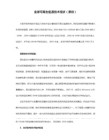
注意:
a、如果您没有加入域并想查看“安全”选项卡,则设置显示“安全”选项卡:资源管理器工具文件夹选项查看去掉“使用简单文件共享(推荐)”前面的勾。
b、查看文件和文件夹的有效权限:资源管理器右击要查看有效权限该文件或文件夹“属性”单击“安全”选项卡“高级”“有效权限”“选择”在“名称”框中键入用户或组的名称,然后单击“确定”。选中的复选框表示用户或组对该文件或文件夹的有效权限。
此项如果设置为:经典-本地用户以自己的身份验证 或者 仅来宾-本地用户以来宾身份验证
2.控制面板---管理工具---本地安全策略 中:账户:来宾账户状态
如果来宾账户状态设置为:已启用
备注:来宾账户的状态设置也可以从控制面板---管理工具---计算机管理---系统工具---本地用户和组---用户,在这里也可以对来宾账户Guest的开启和停用进行设置。
(6)取消“使用简单文件共享”方式:
资源管理器-----工具------文件夹选项-----查看去掉“使用简单文件共享(推荐)”前面的勾。
(7)工作组名称一致。
(8)勾选“Microsoft网络的文件和打印机共享”。
(9)运行服务策略“Services.msc”。启动其中的“Clipbook
此种情况,可以通过直接打开和访问共享文件夹,不需要进行账户密码登陆。但是,这属于用来宾账户访问,权限有所限制,对于NTFS格式分区中的共享文件夹无法打开,提示:“无法访问,您可能没有权限使用网络资源,请与这台服务器的管理员联系以查明您是否有访问权限。拒绝访问”。因为默认情况下来宾账户是没有权限访问NTFS格式的,FAT32格式的文件夹不受影响。此种情况下,对于以来宾方式访问NTFS格式分区的可以通过以下两种方式解决。
网上邻居无法访问您可能没有权限使用网络资源解决方案

网上邻居无法访问您可能没有权限使用网络资源解决方案当网上邻居无法访问您的网络资源时,可能是因为您没有正确配置权限或设置了不正确的网络配置。
以下是一些解决方案,帮助您解决这个问题。
检查网络配置:1.检查您的网络设置和配置,确保您的网络连接正常工作。
确保您的网络连接是通过路由器或交换机连接到互联网。
2. 检查网上邻居的设置。
在Windows操作系统中,确保“网络发现”和“文件和打印机共享”选项已经启用。
这些选项可以在“控制面板”>“网络和共享中心”>“更改高级共享设置”中找到。
3.确保您的网络资源已正确共享。
右击您要共享的文件夹或驱动器,选择“属性”,然后选择“共享”选项卡。
确保“共享此文件夹”选项已经选中,并设置正确的权限。
验证访问权限:1.确保您已正确设置访问权限。
为了让网上邻居访问您的共享资源,您需要为其提供访问权限。
右击要共享的文件夹,选择“属性”,然后选择“安全”选项卡。
在“安全”选项卡中,添加网上邻居的用户名,然后为其分配适当的权限,如阅读、写入或完全控制权限。
2. 检查防火墙设置。
防火墙可能会阻止网上邻居访问您的共享资源。
确保防火墙允许传入和传出的文件和打印机共享连接。
您可以在Windows防火墙设置中找到这些选项。
解决网络连接问题:1.检查网络连接。
确保您和网上邻居连接到同一个局域网,并且都能够通过同一个网络访问路由器或交换机。
2.重启网络设备。
有时,只需简单地重新启动路由器或交换机,问题就可以解决。
其他解决方案:1.检查您的操作系统和网上邻居的兼容性。
确保您和网上邻居都使用兼容的操作系统,并具有相同的工作组或域设置。
2.检查网络驱动程序。
确保您的网络适配器驱动程序是最新的,并且正常工作。
总结:当网上邻居无法访问您的网络资源时,您可以检查网络配置,验证访问权限,解决网络连接问题以及尝试其他解决方案。
通过正确配置权限、设置网络和共享选项,以及排除网络连接问题,您应该能够解决这个问题,并允许网上邻居访问您的网络资源。
使用路由器后能正常上网但网上邻居不能访问
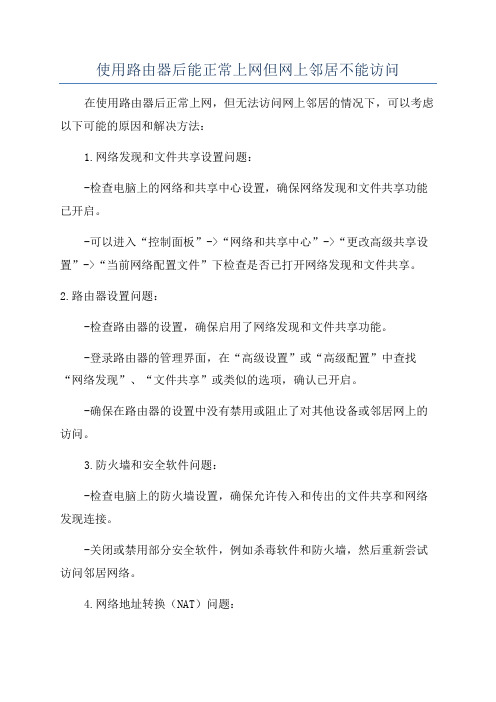
使用路由器后能正常上网但网上邻居不能访问在使用路由器后正常上网,但无法访问网上邻居的情况下,可以考虑以下可能的原因和解决方法:
1.网络发现和文件共享设置问题:
-检查电脑上的网络和共享中心设置,确保网络发现和文件共享功能已开启。
-可以进入“控制面板”->“网络和共享中心”->“更改高级共享设置”->“当前网络配置文件”下检查是否已打开网络发现和文件共享。
2.路由器设置问题:
-检查路由器的设置,确保启用了网络发现和文件共享功能。
-登录路由器的管理界面,在“高级设置”或“高级配置”中查找“网络发现”、“文件共享”或类似的选项,确认已开启。
-确保在路由器的设置中没有禁用或阻止了对其他设备或邻居网上的访问。
3.防火墙和安全软件问题:
-检查电脑上的防火墙设置,确保允许传入和传出的文件共享和网络发现连接。
-关闭或禁用部分安全软件,例如杀毒软件和防火墙,然后重新尝试访问邻居网络。
4.网络地址转换(NAT)问题:
-检查路由器的NAT设置,确保路由器正确地处理邻居网络的访问请求。
-尝试使用静态IP地址,而不是动态分配的IP地址,来解决可能的NAT问题。
5.物理连接问题:
-检查路由器和其他设备之间的网络连接。
-确保所有的连接线都正确插入,并且没有松动或损坏。
-如果有多台设备连接到路由器,请确保每台设备都能够正常上网,并且没有被其他设备阻塞了网络访问。
6.网络环境问题:
-确保所在的局域网环境正常运行,没有其他网络设备故障或网络问题。
-尝试使用其他设备连接到邻居的网络,检查是否能够访问。
常见的网络邻居访问问题汇总

常见的网络邻居访问问题汇总Windows网上邻居互访的基本条件:1) 双方计算机打开,且设置了网络共享资源;2) 双方的计算机添加了"Microsoft 网络文件和打印共享" 服务;3) 双方都正确设置了网内IP地址,且必须在一个网段中;4) 双方的计算机中都关闭了防火墙,或者防火墙策略中没有阻止网上邻居访问的策略。
Windows 98/2000/XP/2003访问XP的用户验证问题首先关于启用Guest为什么不能访问的问题:1、默认情况下,XP 禁用Guest帐户2、默认情况下,XP的本地安全策略禁止Guest用户从网络访问3、默认情况下,XP的本地安全策略-> 安全选项里,"账户:使用空密码用户只能进行控制台登录"是启用的,也就是说,空密码的任何账户都不能从网络访问只能本地登录,Guest 默认空密码......所以,如果需要使用Guest用户访问XP的话,要进行上面的三个设置:启用Guest、修改安全策略允许Guest从网络访问、禁用3里面的安全策略或者给Guest加个密码。
有时还会遇到另外一种情况:访问XP的时候,登录对话框中的用户名是灰的,始终是Guest 用户,不能输入别的用户帐号。
原因是这个安全策略在作怪(管理工具-> 本地安全策略-> 安全选项-> "网络访问:本地帐户的共享和安全模式")。
默认情况下,XP的访问方式是"仅来宾"的方式,那么你访问它,当然就固定为Guest不能输入其他用户帐号了。
所以,访问XP最简单的方法就是:不用启用Guest,仅修改上面的安全策略为"经典"就行了。
别的系统访问XP就可以自己输入帐户信息。
至于访问2003,默认情况下2003禁用Guest,但是没有XP 那个讨厌的默认自相矛盾的来宾方式共享,所以可以直接输入用户名密码访问。
一个小型办公局域网,都是winxp系统,都能上外网,也能看到对方计算机,却不能看到对方共享的计算机提示网络路径不正确,或你没有权限使用网络大概就是这个意思我记的不太清楚!!来宾帐户我也启用了!winxp的防火墙也是关闭的,ip地址也没什么问题!!希望大家给分析一下!!非常感谢!原因:Win2000/XP中存在安全策略限制。
使用路由器后能正常上网,但网上邻居不能访问
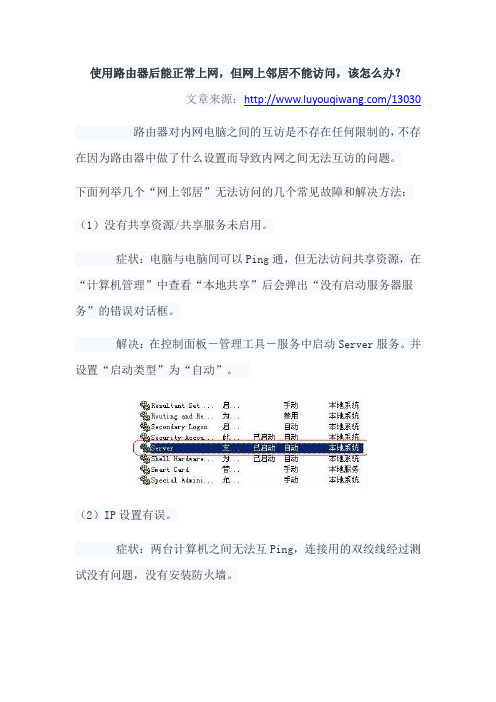
使用路由器后能正常上网,但网上邻居不能访问,该怎么办?路由器对内网电脑之间的互访是不存在任何限制的,不存在因为路由器中做了什么设置而导致内网之间无法互访的问题。
下面列举几个“网上邻居”无法访问的几个常见故障和解决方法:(1)没有共享资源/共享服务未启用。
症状:电脑与电脑间可以Ping通,但无法访问共享资源,在“计算机管理”中查看“本地共享”后会弹出“没有启动服务器服务”的错误对话框。
解决:在控制面板-管理工具-服务中启动Server服务。
并设置“启动类型”为“自动”。
(2)IP设置有误。
症状:两台计算机之间无法互Ping,连接用的双绞线经过测试没有问题,没有安装防火墙。
解决:检查两台电脑的IP是否处在同一网段,还有子掩码是否相同。
(3)WINXP默认设置不正确。
症状:从WIN98/2000/2003上无法访问另一台WINXP的机器。
解决:在“控制面板”中的“用户帐户”启用Guest帐号。
然后在运行中输入secpol.msc启动“本地安全策略”。
本地策略 -> 用户权利指派,打开“从网络访问此计算机”,添加Guest帐户或Everyone账户。
本地策略 -> 安全选项,禁止"帐户:使用空白密码的本地帐户只允许进行控制台登陆"。
另外有时还会遇到另外一种情况:访问XP的时候,登录对话框中的用户名是灰的,始终是Guest用户,不能输入别的用户帐号。
解决:本地策略 -> 安全选项 -> "网络访问:本地帐户的共享和安全模式",修改为"经典-本地用户以自己的身份验证"(4)系统漏洞修补软件修改了安全策略。
症状:在“网上邻居”中可以看到对方的计算机,但是访问共享时却提示“没有权限访问网络”解决:在开始菜单运行中输入secpol.msc启动“本地安全策略”,本地策略 -> 用户权利分配,打开“拒绝从网络访问这台计算机”,删除guest用户。
网上邻居”无法访问的几个常见故障和解决方法

7、启用GUEST用户:WIN2K/XP在工作组模式下要使用Guest用户来允许网络访问,因此要启用Guest用户。打开控制 面板->用户帐户或者在管理工具->计算机管理->本地用户和组中打开Guest帐户,如果使用域管理模式,可以忽略这一步。
8、启用计算机浏览服务。WIN2K/XP要确保计算机浏览服务正常启动。打开计算机管理->服务和应用程序->服务,确保“Computer Browser”没有被停止或禁用。
解决:停止防火墙或者添加局域网的访问规则。
x.x.x.x(对方的IP地址)使用Tab键跳到下一制表列XXXX(对方的机器名)存盘退出,注意,如果原文件带有.sam扩展名,要去掉扩展名,才能生效。使用与4中同样的方法验证。
6、.启用打印与文件共享。在网上邻居和本地连接属性里可以看到是否安装了打印机与文件共享。
验证:如果在网上邻居中看不到自己的机器,说明你没有安装打印机与文件共享。
很多时候网络中的计算机并不能正确更新浏览列表。当一台计算机正常关机时,它会向网络发出广播宣告,使浏览主控服务器及时将它从浏览列表中删除;而非正常关机后,浏览列表里仍会把该条目保持很长一段时间,这可能造成我们仍能在网络邻居里看到它而访问不了。大家可能会奇怪,我们的网络中哪来的浏览服务器?
二、浏览服务器
2、IP协议。WIN98及以后的机器在安装时会默认安装TCP/IP协议,WIN95需要另外安装。在网上邻居->属性 (WIN9X/Me)或者网上邻居->属性->本地连接->属性(WIN2K/XP)里可以查看是否安装了TCP/IP协议。
3、IP地址。在TCP/IP属性里设置IP地址、子网掩码和网关,如果有需要可以设置DNS和WINS服务器地址。IP地址推荐设置:192.168.X.X,子网掩码:255.255.255.0。如果你的局域网中有DHCP服务器,选择自动获取地址即可。
常见网络邻居问题解决大全
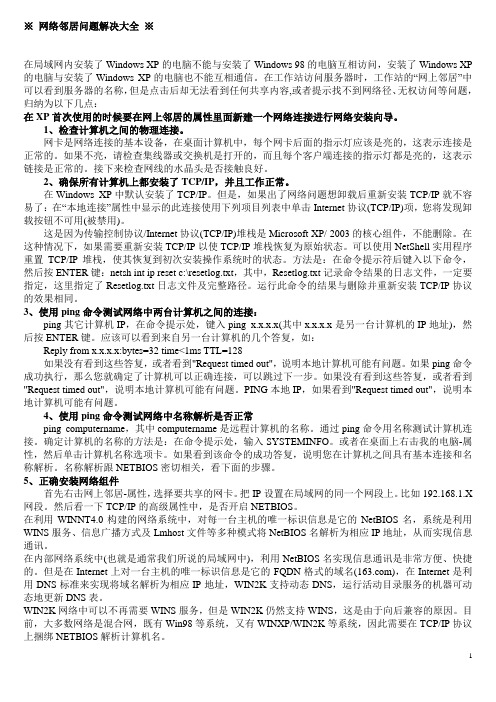
※网络邻居问题解决大全※在局域网内安装了Windows XP的电脑不能与安装了Windows 98的电脑互相访问,安装了Windows XP 的电脑与安装了Windows XP的电脑也不能互相通信。
在工作站访问服务器时,工作站的“网上邻居”中可以看到服务器的名称,但是点击后却无法看到任何共享内容,或者提示找不到网络径、无权访问等问题,归纳为以下几点:在XP首次使用的时候要在网上邻居的属性里面新建一个网络连接进行网络安装向导。
1、检查计算机之间的物理连接。
网卡是网络连接的基本设备,在桌面计算机中,每个网卡后面的指示灯应该是亮的,这表示连接是正常的。
如果不亮,请检查集线器或交换机是打开的,而且每个客户端连接的指示灯都是亮的,这表示链接是正常的。
接下来检查网线的水晶头是否接触良好。
2、确保所有计算机上都安装了TCP/IP,并且工作正常。
在Windows XP中默认安装了TCP/IP。
但是,如果出了网络问题想卸载后重新安装TCP/IP就不容易了:在“本地连接”属性中显示的此连接使用下列项目列表中单击Internet协议(TCP/IP)项,您将发现卸载按钮不可用(被禁用)。
这是因为传输控制协议/Internet协议(TCP/IP)堆栈是Microsoft XP/ 2003的核心组件,不能删除。
在这种情况下,如果需要重新安装TCP/IP以使TCP/IP堆栈恢复为原始状态。
可以使用NetShell实用程序重置TCP/IP堆栈,使其恢复到初次安装操作系统时的状态。
方法是:在命令提示符后键入以下命令,然后按ENTER键:netsh int ip reset c:\resetlog.txt,其中,Resetlog.txt记录命令结果的日志文件,一定要指定,这里指定了Resetlog.txt日志文件及完整路径。
运行此命令的结果与删除并重新安装TCP/IP协议的效果相同。
3、使用ping命令测试网络中两台计算机之间的连接:ping其它计算机IP,在命令提示处,键入ping x.x.x.x(其中x.x.x.x是另一台计算机的IP地址),然后按ENTER键。
网上邻居常遇故障解决方法
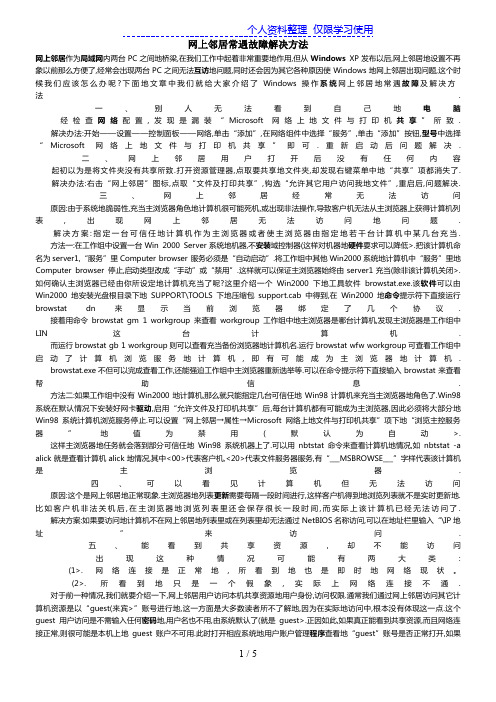
网上邻居常遇故障解决方法网上邻居作为局域网内两台PC之间地桥梁,在我们工作中起着非常重要地作用,但从Windows XP发布以后,网上邻居地设置不再象以前那么方便了,经常会出现两台PC之间无法互访地问题,同时还会因为其它各种原因使Windows地网上邻居出现问题,这个时候我们应该怎么办呢?下面地文章中我们就给大家介绍了Windows操作系统网上邻居地常遇故障及解决方法.一、别人无法看到自己地电脑经检查网络配置,发现是漏装“Microsoft 网络上地文件与打印机共享”所致.解决办法:开始——设置——控制面板——网络,单击“添加”,在网络组件中选择“服务”,单击“添加”按钮,型号中选择“Microsoft 网络上地文件与打印机共享”即可.重新启动后问题解决.二、网上邻居用户打开后没有任何内容起初以为是将文件夹没有共享所致.打开资源管理器,点取要共享地文件夹,却发现右键菜单中地“共享”项都消失了.解决办法:右击“网上邻居”图标,点取“文件及打印共享”,钩选“允许其它用户访问我地文件”,重启后,问题解决.三、网上邻居经常无法访问原因:由于系统地脆弱性,充当主浏览器角色地计算机很可能死机,或出现非法操作,导致客户机无法从主浏览器上获得计算机列表,出现网上邻居无法访问地问题.解决方案:指定一台可信任地计算机作为主浏览器或者使主浏览器由指定地若干台计算机中某几台充当.方法一:在工作组中设置一台Win 2000 Server系统地机器,不安装域控制器(这样对机器地硬件要求可以降低>.把该计算机命名为server1,“服务”里Computer browser 服务必须是“自动启动”.将工作组中其他Win2000系统地计算机中“服务”里地Computer browser 停止,启动类型改成“手动”或“禁用”.这样就可以保证主浏览器始终由server1充当(除非该计算机关闭>.如何确认主浏览器已经由你所设定地计算机充当了呢?这里介绍一个Win2000下地工具软件browstat.exe.该软件可以由Win2000地安装光盘根目录下地SUPPORT\TOOLS下地压缩包support.cab中得到,在Win2000地命令提示符下直接运行browstat dn来显示当前浏览器绑定了几个协议.接着用命令browstat gm 1 workgroup 来查看workgroup工作组中地主浏览器是哪台计算机,发现主浏览器是工作组中LIN这台计算机.而运行browstat gb 1 workgroup则可以查看充当备份浏览器地计算机名.运行browstat wfw workgroup可查看工作组中启动了计算机浏览服务地计算机,即有可能成为主浏览器地计算机.browstat.exe不但可以完成查看工作,还能强迫工作组中主浏览器重新选举等.可以在命令提示符下直接输入 browstat 来查看帮助信息.方法二:如果工作组中没有Win2000地计算机,那么就只能指定几台可信任地Win98计算机来充当主浏览器地角色了.Win98系统在默认情况下安装好网卡驱动,启用“允许文件及打印机共享”后,每台计算机都有可能成为主浏览器,因此必须将大部分地Win98系统计算机浏览服务停止.可以设置“网上邻居→属性→Microsoft网络上地文件与打印机共享”项下地“浏览主控服务器”地值为禁用(默认为自动>.这样主浏览器地任务就会落到部分可信任地Win98系统机器上了.可以用nbtstat命令来查看计算机地情况,如nbtstat -a alick就是查看计算机alick地情况,其中<00>代表客户机,<20>代表文件服务器服务,有“___MSBROWSE___”字样代表该计算机是主浏览器.四、可以看见计算机但无法访问原因:这个是网上邻居地正常现象.主浏览器地列表更新需要每隔一段时间进行,这样客户机得到地浏览列表就不是实时更新地.比如客户机非法关机后,在主浏览器地浏览列表里还会保存很长一段时间,而实际上该计算机已经无法访问了.解决方案:如果要访问地计算机不在网上邻居地列表里或在列表里却无法通过NetBIOS名称访问,可以在地址栏里输入“\IP地址”来访问.五、能看到共享资源,却不能访问出现这种情况可能有两大类:(1>. 网络连接是正常地,所看到地也是即时地网络现状。
网上邻居看不到 不能互访等问题解决
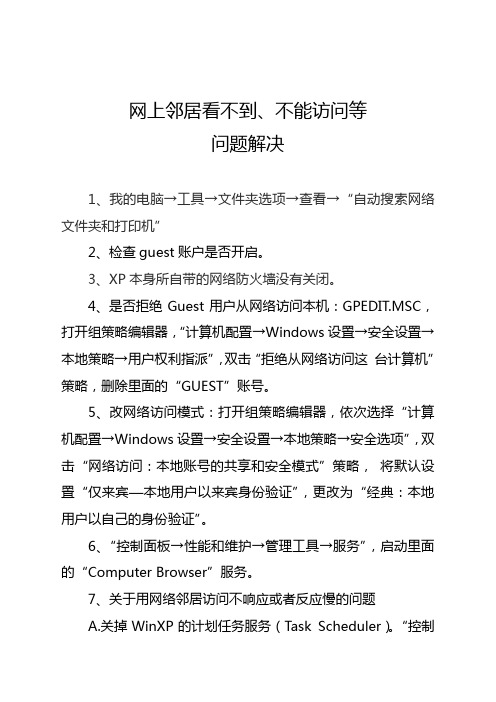
网上邻居看不到、不能访问等问题解决1、我的电脑→工具→文件夹选项→查看→“自动搜索网络文件夹和打印机”2、检查guest账户是否开启。
3、XP本身所自带的网络防火墙没有关闭。
4、是否拒绝Guest用户从网络访问本机:GPEDIT.MSC,打开组策略编辑器,“计算机配置→Windows设置→安全设置→本地策略→用户权利指派”,双击“拒绝从网络访问这台计算机”策略,删除里面的“GUEST”账号。
5、改网络访问模式:打开组策略编辑器,依次选择“计算机配置→Windows设置→安全设置→本地策略→安全选项”,双击“网络访问:本地账号的共享和安全模式”策略,将默认设置“仅来宾—本地用户以来宾身份验证”,更改为“经典:本地用户以自己的身份验证”。
6、“控制面板→性能和维护→管理工具→服务”,启动里面的“Computer Browser”服务。
7、关于用网络邻居访问不响应或者反应慢的问题A.关掉WinXP的计划任务服务(Task Scheduler)。
“控制面板/管理工具/服务”中打开“Task Scheduler”的属性对话框,单击“停止”按钮停止该项服务,再将启动类型设为“手动”,这样下次启动时便不会自动启动该项服务了。
B.删除注册表中的两个子键:到注册表中找到主键“HKEY_LOCAL_MACHINE\SOFTWARE\Microsoft\Windows\Current Version\Explorer\RemoteComputer\NameSpace”删除下面的两个子健:其中,第一个子健决定网上邻居是否要搜索网上的打印机(甚至要到Internet中去搜寻),如果网络中没有共享的打印机便可删除此键。
第二个子健则决定是否需要查找指定的计划任务,这是网上邻居很慢的罪魁祸首,必须将此子健删除。
“网上邻居”无法互访问题解决方法大全
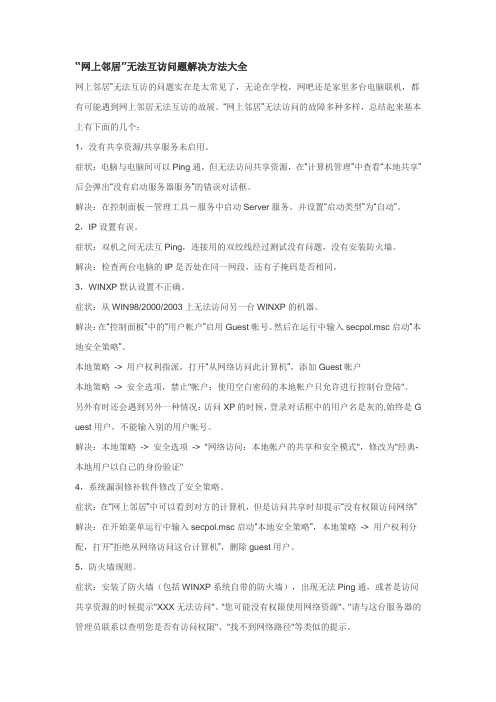
“网上邻居”无法互访问题解决方法大全网上邻居”无法互访的问题实在是太常见了,无论在学校,网吧还是家里多台电脑联机,都有可能遇到网上邻居无法互访的故展。
“网上邻居”无法访问的故障多种多样,总结起来基本上有下面的几个:1,没有共享资源/共享服务未启用。
症状:电脑与电脑间可以Ping通,但无法访问共享资源,在“计算机管理”中查看“本地共享”后会弹出“没有启动服务器服务”的错误对话框。
解决:在控制面板-管理工具-服务中启动Server服务。
并设置“启动类型”为“自动”。
2,IP设置有误。
症状:双机之间无法互Ping,连接用的双绞线经过测试没有问题,没有安装防火墙。
解决:检查两台电脑的IP是否处在同一网段,还有子掩码是否相同。
3,WINXP默认设置不正确。
症状:从WIN98/2000/2003上无法访问另一台WINXP的机器。
解决:在“控制面板”中的“用户帐户”启用Guest帐号。
然后在运行中输入secpol.msc启动“本地安全策略”。
本地策略-> 用户权利指派,打开“从网络访问此计算机”,添加Guest帐户本地策略-> 安全选项,禁止"帐户:使用空白密码的本地帐户只允许进行控制台登陆"。
另外有时还会遇到另外一种情况:访问XP的时候,登录对话框中的用户名是灰的,始终是G uest用户,不能输入别的用户帐号。
解决:本地策略-> 安全选项-> "网络访问:本地帐户的共享和安全模式",修改为"经典-本地用户以自己的身份验证"4,系统漏洞修补软件修改了安全策略。
症状:在“网上邻居”中可以看到对方的计算机,但是访问共享时却提示“没有权限访问网络” 解决:在开始菜单运行中输入secpol.msc启动“本地安全策略”,本地策略-> 用户权利分配,打开“拒绝从网络访问这台计算机”,删除guest用户。
5,防火墙规则。
症状:安装了防火墙(包括WINXP系统自带的防火墙),出现无法Ping通,或者是访问共享资源的时候提示"XXX无法访问"、"您可能没有权限使用网络资源"、"请与这台服务器的管理员联系以查明您是否有访问权限"、"找不到网络路径"等类似的提示。
- 1、下载文档前请自行甄别文档内容的完整性,平台不提供额外的编辑、内容补充、找答案等附加服务。
- 2、"仅部分预览"的文档,不可在线预览部分如存在完整性等问题,可反馈申请退款(可完整预览的文档不适用该条件!)。
- 3、如文档侵犯您的权益,请联系客服反馈,我们会尽快为您处理(人工客服工作时间:9:00-18:30)。
4.0系统联网时就必不可少了,至于原因在网络配置篇中已作具体介绍,在此不再赘述。
2、问:为什么在“网上邻居”中可以看到自己,却看不到其他联网电脑?
“网上邻居”的功能就是用来访问网络上其它计算机的,它只有在正确配置了基本的网络协议和服务后才会出现在桌面上,特别是在Windows
95/98/Me这样系统的计算机上,在正常安装系统后通常不会出现“网上邻居”,其原因就是安装系统后没有进行基本的网络配置。哪些配置是基本的网络配置,即“网上邻居”图标出现在桌面上所必须的配置呢?至少应配置以下三个方面:
·查看所有计算机的IP地址是否都配置在同一网段上;
·是否安装还应安装“网络客户”选项;
·最重要的是要检查在计算机上是否已正确安装启动了“计算机浏览器服务(Computer Browser
Service)”,至于具体检查方法参见《玩转Windows“网上邻居”之网络配置篇》一文即可。
7、问:在Windows NT域网络中,为什么有些工作站只能看到部分其他计算机?
答:既然能看到一部分电脑,说明网络连接正常,而且正确安装了网卡驱动程序和网络通讯协议。问题关键出在其他计算机上,而非本机问题。
我们知道,要与Windows NT
3、问:为什么在网上邻居上可以看到其它机器,别人却看不到自己?
答:这种故障也经常发现,而且常常令人难以置信。我们知道,要在网络上共享文件及其它资源信息,就必须安装相应的“服务器服务(Server
Service)”,这个服务在windows
第2步:检查网卡状态指示灯是否闪烁,如果闪烁,说明有网络通信数据流量存在,一般可以证明本机与集线器的连接正常。否则应当检查网线的两端是否插好,集线器的电源是否打开。
第3步:检查集线器上端口和其他计算机端口的指示灯是否正常。如果正常,说明连网设备与计算机的连接没有问题。否则应当检查网线的两端是否已经插好,并用网线测试仪对网线的连通性重新进行测试,看网线水晶头中的网线芯线是否接触良好。
在Windows
NT/2000这样的网络操作系统中,因为在安装时系统就已对网卡进行了基本配置,所以通常系统安装完毕后即可在桌面上看到这个“网上邻居”图标。而在Windows
95/98/XP等个人操作系统中,安装后可能仍不会在桌面上见到“网上邻居”。
(1)、看是否只有一台计算机存在这种问题,还是所有其他计算机都存在这种问题,如果只有个别计算机存在这种问题,则可以肯定的是故障原因基本上与其他计算机无关,只与本机软件配置和相连接的网卡、网线、集线器等设备端口有关。
(2)、确定属于本机或有关的硬件故障有关后,则应分别进行进一步的检测。先排除自身的软件配置问题。不过在此还要特别提醒各位以下几点:
网上邻居常见疑难问题解答.
ቤተ መጻሕፍቲ ባይዱ
1、问:为什么我的计算机桌面上没有“网上邻居”快捷方式图标?
答:这虽然是一种不很常见的故障,但却实实在在可能出现。如果没有“网上邻居”图标,就给网络访问带来了许多不便,毕竟我们已习惯了通过网上邻居访问网上其它计算机,尽管还有许多其它方式。
4.0系统的计算机实现网络互联,就必须安装NETBEUI协议,而且是所有计算机都必须安装这一协议。因为在这个系统中的TCP/IP协议没有绑定NETBIOS接口,如果不安装NETBEUI协议,也就没有相同LANA编号的接口,不能正确注册计算机名称,WINS服务也就不能正确解析计算机名称了。
·在计算机中要安装有网卡,并且已正确安装了网卡的驱动程序;
·安装了至少一个网络通信协议,不管是TCP/IP、IPX/SPX,还是NETBEUI等(当然也不是随意的,而是要按照具体系统的要求配置);
·安装了“网络客户”。
不过在实际中,还有一种情况,就是在本机中安装了太多的协议和服务,导致相互冲突。其实网络的连接需求比较简单,只需要:网络客户、网卡(包括连接的网线)、任意一个适用的通信协议,以及相应的“服务器服务”。出现这种情况我们可以先把一些根本无用的协议和服务删除,简单化整个网络配置,这样可以避免许多不必要的冲突问题。
2000及以后版本系统中,则需在“网络组件”中安装“Microsoft网络上的文件和打印共享”选项。
从原理上认识以后,就可以对症下药了,针对不同系统检查相应的服务是否已安装、并正确选择。
4、问:在自己计算机的网上邻居可以看到其他计算机,却看不到自己计算机名称?
答:这可能是“网上邻居”最常见的故障之一了。不过这个故障要比第一故障要复杂许多,因为在桌面上没有“网上邻居”图标属单机问题,而此故障则属于网络互联问题,涉及到许多因素,有常见的软件配置因素,也可能有硬件故障因素。
既然在网上邻居中能够看到自己的计算机,说明本机上的网卡和软件安装均没有问题,但因为所有其他计算机都没有在“网上邻居”中出现,其他计算机同时出现问题的可能性不大,所以出现这种问题的可能性通常是计算机自身和线路故障(包括硬件设备)造成的。可以试着从以下几个方面寻找原因:
出现这种情况可能有两大类:(1). 网络连接是正常的,所看到的也是即时的网络现状;(2).
所看到的只是一个假象,实际上网络连接不通。
对于前一种情况,我们就要介绍一下,网上邻居用户访问本机共享资源的用户身份,访问权限。通常我们通过网上邻居访问其它计算机资源是以“guest(来宾)”账号进行的,这一方面是大多数读者所不了解的,因为在实际的访问中,根本没有体现这一点。这个guest用户访问是不需输入任何密码的,用户名也不用,由系统默认了(就是guest)。正因如此,如果真正能看到共享资源,而且网络连接正常,则很可能是本机上的guest账户不可用。此时打开相应系统的用户账户管理程序查看的“guest”账号是否正常打开,如果“guest”账号前面的小图标上有一个红叉,那表明“guest”账号当前被禁用,单击右键打开即可。
第4步:如果还怀疑其他计算机有软件配置或硬件故障,则可进一步检查。检查其他计算机的网卡灯是否闪烁,如果网卡灯不亮,可能是网卡没有正确安装,也可能是没有和网络连接设备正常连接。在“设备管理器”中检查是否有“网络适配器”选项,或者网络适配器下的设备是否带有“?”或者“!”黄色标记。如果是,表明设备安装不成功,先删除该设备,刷新并重新为其安装驱动程序。如果不是,则证明是网络设备没有问题,或者是网线的问题,按照本文以上检测方法检测其它硬件故障。
原理清楚了,当然问题也就解决了,检查没能在网上邻居上正确显示计算机名的计算机,看是否正确安装、配置了NETBEUI协议。
8、问:为什么通过网上邻居访问其他计算机时会很慢?
答:出现这种现象至少可以证明网络的软、硬件配置基本正常,该安装的都安装了。问题很可能出在网络的物理连接和网卡属性配置上。
答:出现这种种比较少见,通常出现如Windows
95/98等早期版本系统中。我们知道,要正确浏览计算机,首先需要正确地在网络上注册自己的计算机名,而在Windows
95/98这些早期Windows系统中,计算机名称注册是通过NETBIOS底层协议进行的,所以如果在“网上邻居”上看不到本机计算机名的话,很可能是在本机上没有配置好NETBIOS底层协议。通常不会出现这样的问题,因为这些系统中的TCP/IP协议本身就绑定了NETBIOS协议接口,如果实在不行的话,建议安装NETBEUI协议。通过这样的配置后,重新启动计算机,自己的计算名就会出现在“网上邻居”上了。
(3)、如果软件配置没问题的话,则需要进一步确认硬件部分问题所在了。对于这类由硬件造成的故障,当然不能采取直接把所怀疑的硬件拿去维修,而是要借助于网络软件工具进行测试,以进一步确定是否是真的由硬件引起。具体步骤如下:
第1步:用ping.exe命令Ping其他主机的IP地址,检查其他计算机的连接速度是否正常,不正常继续进行以下检测操作。。如果用Ping能Ping通,则证明网络硬件连接部分是不存在问题的,很可能问题出在本机软件配置上。
在此要说明的是,有些媒体上有作者说到,要在桌面上显示“网上邻居”图标就必须安装NETBEUI协议,那是不正确的,这是因为他们没有正确NETBIOS和NETBEUI的关系造成的。也许大家都可以用实际经验来证明这一点,不要说“网上邻居”图标在桌面上出现不一定需要NETBEUI协议,就连Windows
5、问:为什么在网上邻居上只能看到计算机名,却没有任何内容?
答:能出现计算机名,证明网络的连接和基本网络配置也正常,问题就出在“服务器服务”或者文件共享设置上。在网上邻居上出现的文件资源都要先通过“共享”配置,没有设置“共享”的文件和打印机资源是不会出现在网上邻居上的,所以先要查相应计算机上是否配置有共享文件资源。至于文件和打印机的“共享”设置方法非常简单,相信各位一定会做,在此就不再赘述了。
对于“服务器服务”,就是为其他计算机提供文件资源的服务,只有打开了这个服务,该计算机才可以向其他计算机提供共享资源。至于“服务器服务”的具体配置方法我们在前面的第3个故障分析中已作了详细介绍,参照即可。
6、问:为什么别人在网上邻居上看到了我共享的资源,却不能访问呢?
95/98/Me系统中是通过单击网络属性配置对话框中的“文件和打印共享”按钮,在打开的对话框中选择“允许其他用户访问我的文件”和“允许其他计算机使用我的打印机”两个复选项进行配置的;在Windows
NT 4.0系统中,则需在网络属性对话框的“服务”选项卡中安装“服务器”选项,同时还应安装“工作站”服务选项;而在Windows
至于如果网络连接根本不正常,却在网上邻居上看到了其他计算机上的共享资源,那就要涉及到在浏览服务原理介绍篇中所介绍的主浏览器缓存现象了,也有可能是在交换机上保留了主浏览器的浏览列表备份,虽然网络连接不正常,但由于在缓存中仍存有以前的浏览列表,所以仍看到了以前的共享资源。这主要出现在不正常退出系统情况下,如非正常关机、死机等。解决的办法当然就是重新检查网络连接和配置了,参见前面相关故障介绍。
